
Ši programinė įranga leis jūsų tvarkyklėms veikti ir veikti, taip apsaugant jus nuo įprastų kompiuterio klaidų ir aparatūros gedimų. Dabar patikrinkite visus tvarkykles atlikdami 3 paprastus veiksmus:
- Atsisiųskite „DriverFix“ (patikrintas atsisiuntimo failas).
- Spustelėkite Paleiskite nuskaitymą rasti visus probleminius vairuotojus.
- Spustelėkite Atnaujinti tvarkykles gauti naujas versijas ir išvengti sistemos sutrikimų.
- „DriverFix“ atsisiuntė 0 skaitytojų šį mėnesį.
Kitas greitas „WindowsReport“ vadovas yra čia - šį kartą mes jums pasakysime, kaip greitai ir lengvai galite įvesti arba pakeiskite „Windows 10“, 8.1 produkto raktą, jei jums reikalinga tokia operacija. Skaitykite toliau, kad sužinotumėte daugiau.
Kai kuriems iš jūsų gali atrodyti, kad vienintelis momentas, kai jums reikės jūsų „Windows 10“, 8 produkto raktas yra tik paties diegimo proceso metu. Tačiau jums reikia nuolat jį laikyti patogiu, nes gali prireikti iš naujo įdiegti arba kai tai gali pakenkti jūsų įgaliojimams, pvz.
- TAIP PAT SKAITYKITE: Kaip ištaisyti 25004 klaidą: Produkto rakto negalima naudoti šioje mašinoje
Veiksmai, kuriuos turite atlikti, yra tie patys, kai ieškote prieigos Kompiuterio informacija, pervardykite savo kompiuterį arba prisijungti prie domeno. Taigi galite perskaityti tuos straipsnius arba vadovaudamiesi paprastu vadovu iš apačios, kad patektumėte į nustatymų puslapį, kurį turite pasiekti.
Kaip įvesti naują „Windows 10“, 8.1 produkto kodą?
Pakeiskite „Windows 8.1“ produkto raktą
1. Visų pirma turėsite atidaryti „Charms“ baras perbraukdami į viršutinį dešinįjį kampą arba paspausdami „Windows“ logotipą + W
2. Tada turite pasirinkti paieškos mygtuką ir įvesti tenKompiuterio nustatymai‘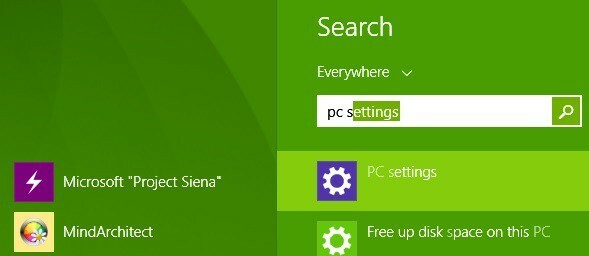
3. Iš ten dabar turite pasirinkti „Kompiuteris ir įrenginiai‘Poskyris
4. Meniu „Kompiuteris ir įrenginiai“ pasirinkite Kompiuterio informacija skyrius
5. Įveskite arba pakeiskite produkto raktas čia ir būkite atsargūs, kad brūkšneliai būtų pridėti automatiškai. „Windows 8.1“ produkto ID galite rasti DVD diske arba el. Laiške, patvirtinančiame jūsų pirkimą.
Pakeiskite „Windows 10“ produkto raktą
„Windows 10“ atliktini veiksmai yra šiek tiek kitokie:
- Eikite į Nustatymai> Atnaujinimas ir sauga> Aktyvinimas
- Raskite parinktį „Keisti produkto raktą“.

Galite eiti į „Microsoft Store“ ir nusipirkti tikrą raktą arba naudoti jau turimą raktą.
Greitai primename, kad jei naudojate ne tikrą „Windows“ OS versiją, tai gali sukelti daug techninių problemų jūsų įrenginyje. Saugiausias sprendimas jų išvengti yra įdiegti tikrą „Windows 10“ versiją.
Tai buvo tikrai lengva, ar ne? Dabar, kai pakeitėte savo produkto kodą, pamatysite, koks yra „Windows“ leidimas, kurį naudojate ir ar jis suaktyvintas, ar ne.
Norėdami gauti daugiau informacijos apie „Windows“ raktą, galite peržiūrėti toliau pateiktus vadovus:
- NUSTATYTI: Šio produkto rakto negalima naudoti norint įdiegti mažmeninę „Windows“ kopiją
- Kaip gauti pigų „Windows“ produkto raktą
- Kaip rasti „Windows“ produkto raktą
- Visas pataisymas: neveikia „Windows 10“ aktyvinimo raktas


